Mail es una aplicación integrada en Windows que le permite agregar varias cuentas de correo electrónico para que pueda realizar un seguimiento de todo junto desde un solo lugar. Aunque la aplicación tiene sus propias características, no es raro que los usuarios encuentren problemas mientras la usan de vez en cuando.
El código de error es . 0x80070490 Uno de esos problemas que aparece cuando un usuario intenta agregar su cuenta de Gmail en la aplicación de correo. A continuación, veremos qué podría estar causando el problema y las soluciones que le permiten solucionarlo de una vez por todas. Verificar Cómo reparar el error de desinstalación 0x80073CFA en Windows 10 y Windows 11.

Comprenda las razones detrás del código de error 0x80070490
Puede encontrar el error 0x80070490 por uno o más de los siguientes motivos:
- La configuración de privacidad — Es posible que su configuración de privacidad no esté configurada para permitir que las aplicaciones accedan al correo electrónico. Esta opción se puede modificar a través de la aplicación Configuración como se muestra a continuación.
- Versión antigua de la aplicación de correo — Es posible que la aplicación Mail esté desactualizada, lo que hace que algunas de sus funciones no funcionen. La solución, en este caso, es sencilla, ya que solo hay que refrescar la aplicación para reiniciarla de nuevo.
- Problema de corrupción de archivos — La aplicación Mail también puede solucionar el error debido a la corrupción del archivo, lo que genera problemas como el que se muestra aquí. En tal caso, puede usar la función de reparación o reinicio integrada en la aplicación para solucionarlo.
Ahora que conocemos las posibles causas del problema, echemos un vistazo a los métodos de solución de problemas que pueden ayudarlo a solucionar el problema.
1. Ajuste la configuración de privacidad
Lo primero que recomendamos es verificar si las aplicaciones instaladas en Windows pueden acceder a su correo electrónico. Si la aplicación Mail and Calendar no puede acceder al correo electrónico, es probable que encuentre el problema en cuestión.
En este método, le daremos a la aplicación Mail & Calendar suficientes permisos para acceder al correo electrónico, lo que con suerte solucionará el problema "No pudimos encontrar su configuración".
Así es como puede proceder:
- Haga clic en el acceso directo Win + I Para abrir la aplicación Configuración.
- Seleccione Privacidad y seguridad de la parte derecha.
- Ahora, vaya al lado derecho de la ventana y habilite la opción junto a Acceso al correo electrónico.
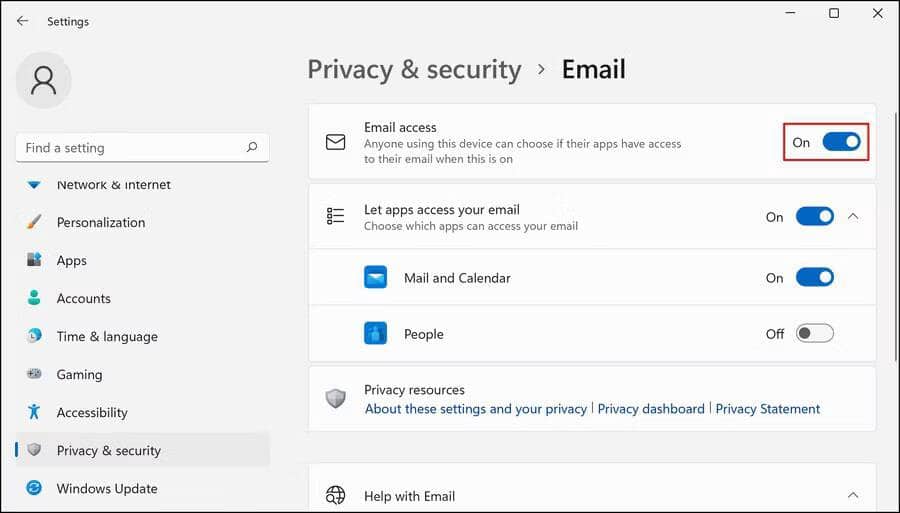
- Habilite la opción para permitir que las aplicaciones también accedan a su correo electrónico, luego asegúrese de que la aplicación Correo y calendario esté habilitada.
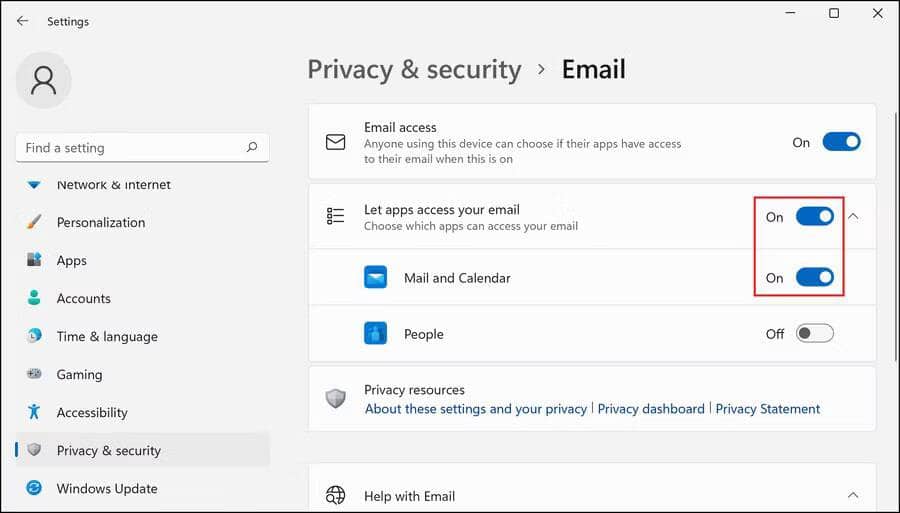
Una vez hecho esto, cierre la aplicación Configuración y verifique si ahora puede agregar su cuenta de Gmail sin ningún problema. Verificar Cómo agregar direcciones de correo electrónico a la lista blanca de Gmail.
2. Actualice la aplicación Correo y Calendario
Otra solución que funcionó para los usuarios fue actualizar la aplicación Mail and Calendar usando Microsoft Store. En muchos casos, los usuarios encontraron el error "Actualización fallida", pero después de hacer clic en el botón "Intentar de nuevo", la actualización se instaló correctamente y el problema en cuestión también se resolvió.
Siga estos pasos para continuar:
- Haga clic en el icono de Microsoft Store en la barra de tareas.
- Como alternativa, puede escribir microsoft Store en el área de búsqueda de la barra de tareas y haga clic en abierto.
- Dentro de Microsoft Store, haz clic en el ícono Biblioteca en la parte inferior izquierda.
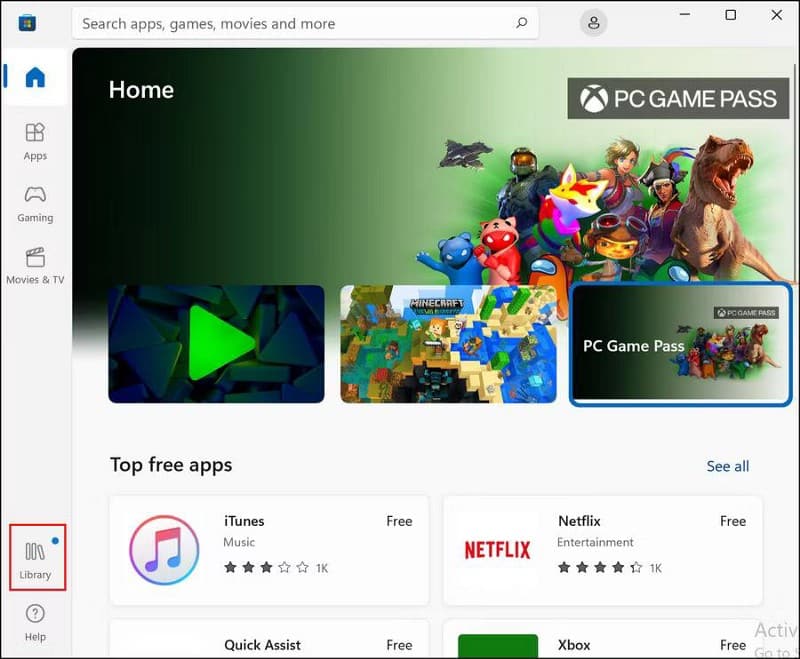
- En la siguiente ventana, haga clic en el botón Obtener actualizaciones y espere a que comience el proceso de actualización. Ahora comenzará a actualizar todas las aplicaciones antiguas.
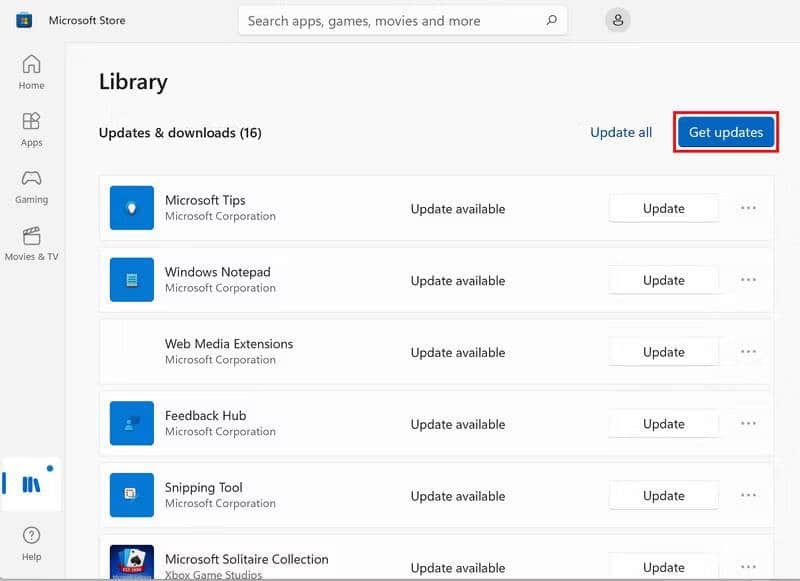
- Espere a que se complete la aplicación Mail & Calendar y luego verifique si el problema está resuelto.
Verificar ¿La descarga de aplicaciones de Microsoft Store es lenta? La mejor manera de mejorarlo..
3. Reparar la aplicación
También puede encontrar el problema si la aplicación de correo en sí está lidiando con un error de corrupción o una falla interna que hace que ciertas funciones fallen.
El mejor curso de acción aquí sería utilizar la función de reparación integrada para reparar la aplicación. Si un error en la aplicación está causando el problema, esto debería solucionarlo.
Aquí se explica cómo reparar la aplicación:
- Haga clic en Win + I Para abrir la aplicación Configuración.
- Seleccione Aplicaciones de la parte derecha.
- Desplácese hacia abajo en la ventana Aplicaciones para ubicar la aplicación Correo y calendario.
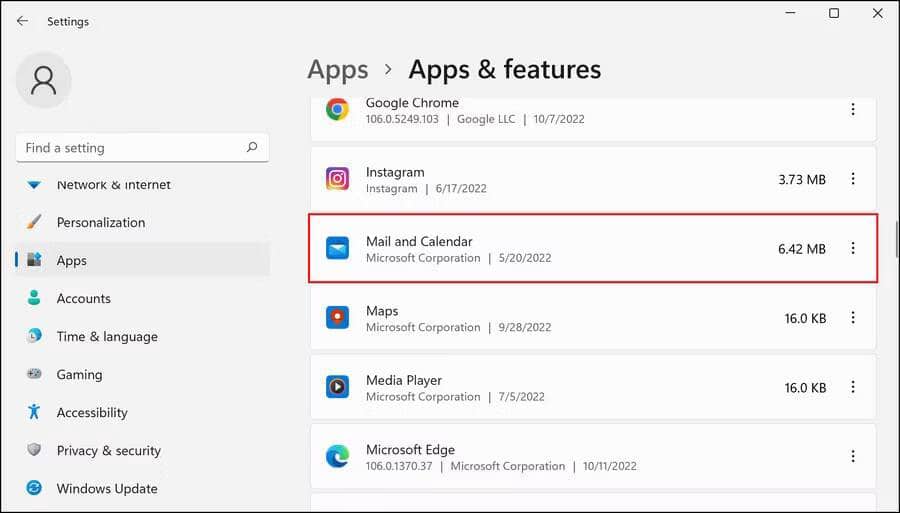
- Haga clic en el botón Más asociado y elija Opciones avanzadas.
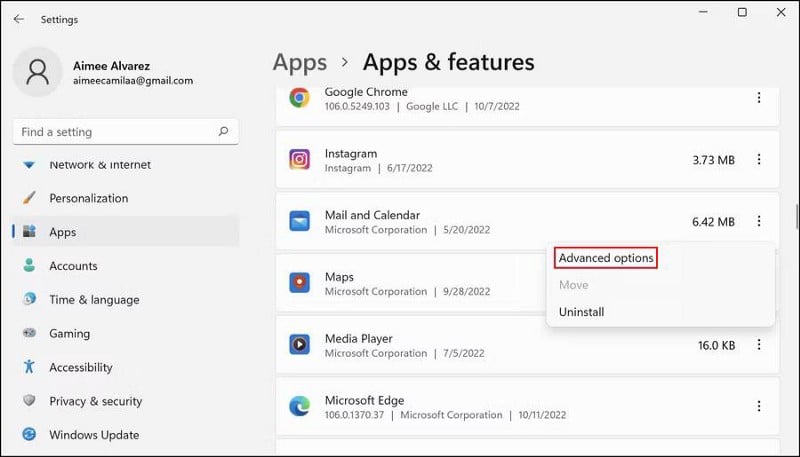
- En la siguiente ventana, dirígete a la sección Restablecer y haz clic en el botón Reparar.
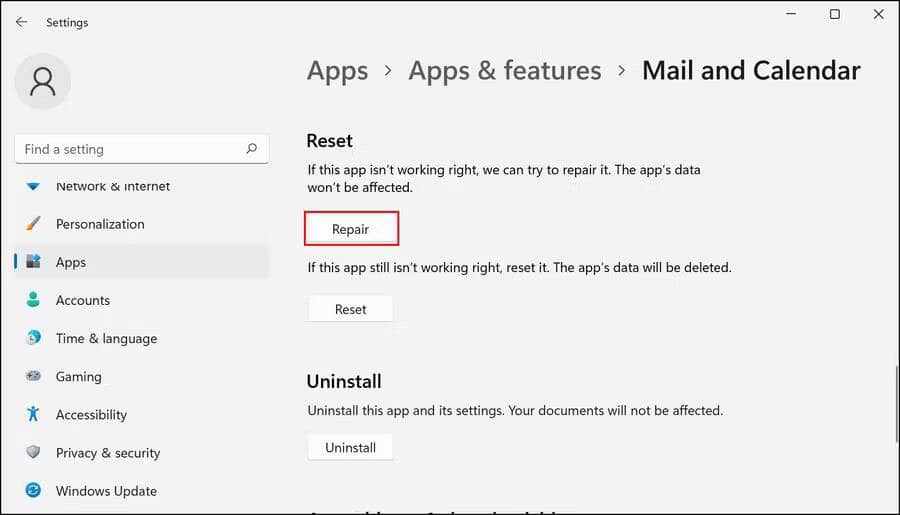
- Espere a que se complete el proceso de reparación, luego verifique si el problema se resolvió.
También puede intentar restablecer la aplicación de correo si la solución no resolvió el problema. Sin embargo, dado que restablecer la aplicación Mail la devuelve a su estado predeterminado, perderá los datos de la aplicación y otras preferencias personalizadas.
4. Ejecutar escaneos del sistema
En este método, intentaremos eliminar cualquier error de corrupción de archivos y problemas en el sistema que puedan impedirle agregar su cuenta de Gmail a la aplicación de Correo.
Usaremos System File Checker (SFC) y Image Deployment and Management Service (DISM.exe) para este proceso. El primer análisis comprueba los archivos del sistema protegidos en busca de problemas y reemplaza los archivos corruptos por otros sanos. Por otro lado, DISM repara una imagen del sistema corrupta.
Siga los pasos a continuación para ejecutar análisis del sistema:
- Abra el símbolo del sistema como administrador.
- Dentro del símbolo del sistema, escriba el comando que se menciona a continuación y presione Participar Para implementarlo:
sfc /scannow
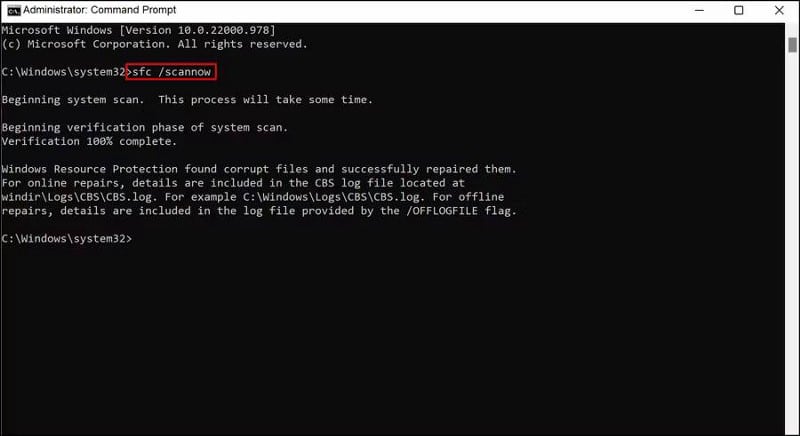
- Una vez que se ejecuta el comando, ejecute los siguientes dos comandos uno por uno:
DISM.exe /Online /Cleanup-image /Scanhealth DISM.exe /Online /Cleanup-image /Restorehealth
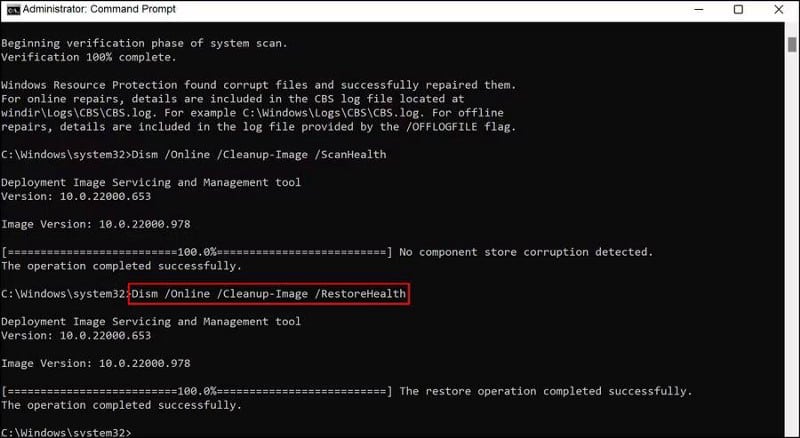
- Finalmente, salga del símbolo del sistema y verifique si el problema está resuelto.
Verificar ¿Cuál es la diferencia entre CHKDSK, SFC y DISM en Windows?
Añade tu cuenta de Gmail fácilmente
Ahora, debería poder agregar con éxito su cuenta de Gmail a la aplicación Mail & Calendar. Para evitar este tipo de problemas en el futuro, asegúrese de actualizar las aplicaciones instaladas con regularidad, así como el sistema.
También puedes ponerte en contacto con el equipo oficial de Microsoft e informar del problema. Le ayudará a determinar la causa real del problema y le sugerirá las soluciones correspondientes. Si el problema persiste, espere a que se publique una solución oficial. Ahora puedes ver Los mejores consejos y trucos para la aplicación web de Microsoft Outlook.







